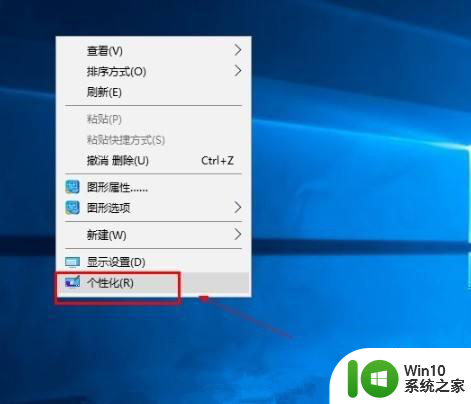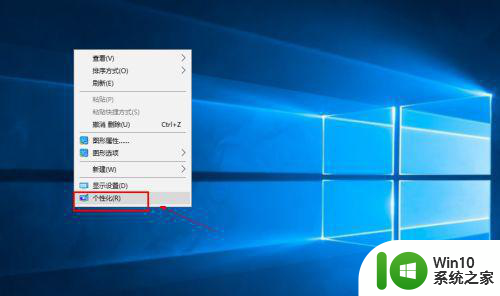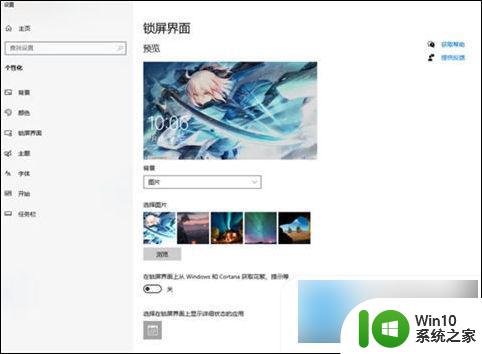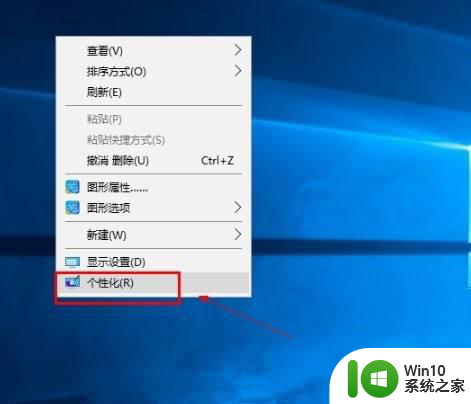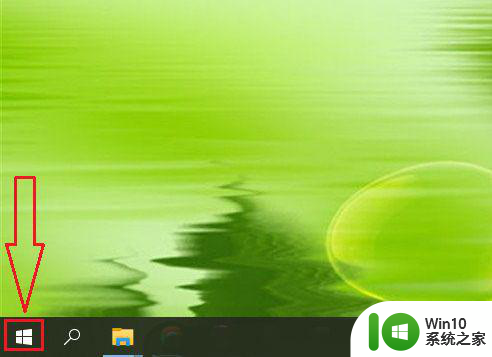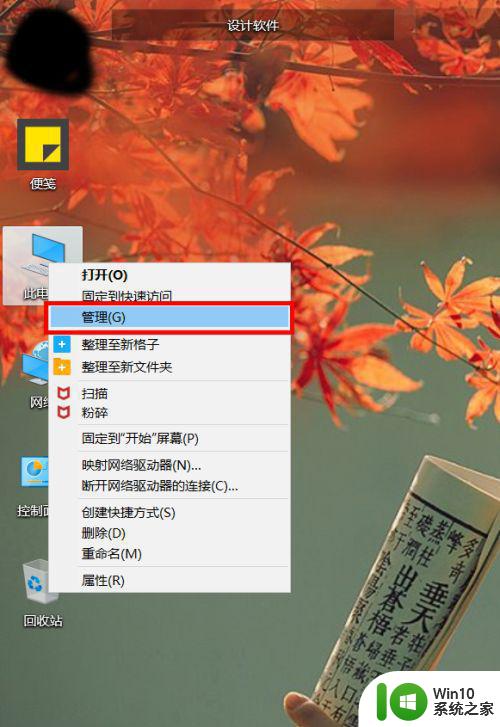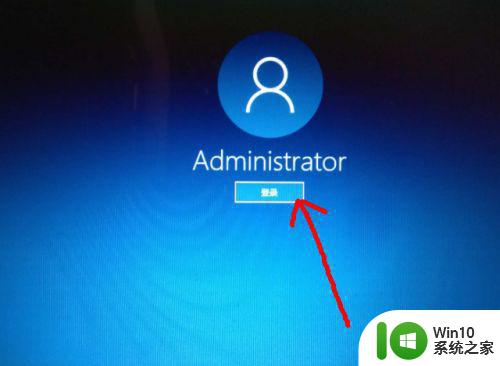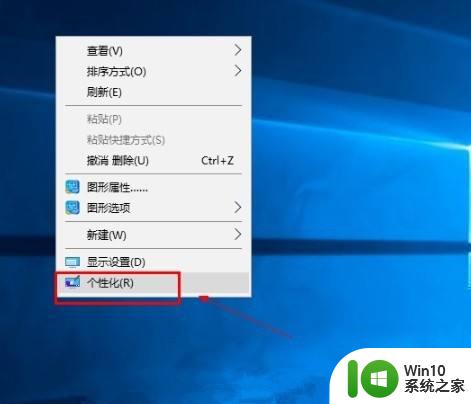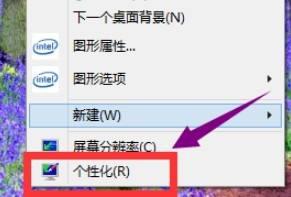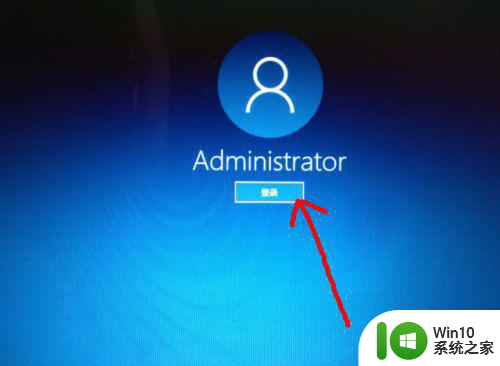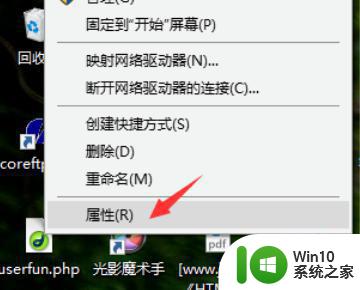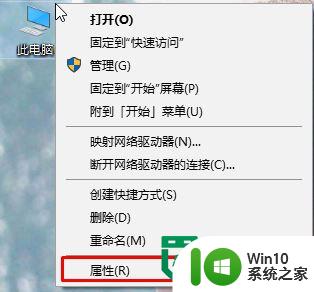w10电脑如何取消屏保 电脑w10系统怎么关闭屏保
屏保是为了保护w10安装版电脑屏幕而设计的一种专门的程序,也是为了防止电脑屏幕在没有人操作时长时间显示的同一个画面,不过有些用户很是不喜欢,因此就想要将w10电脑的屏保取消掉,那么电脑w10系统怎么关闭屏保呢?这里小编就来告诉大家电脑w10系统关闭屏保设置方法。
具体方法:
1、首先我们使用鼠标右键点击电脑桌面,然后在出现的右键菜单中,找到个性化这个选项点击进去。
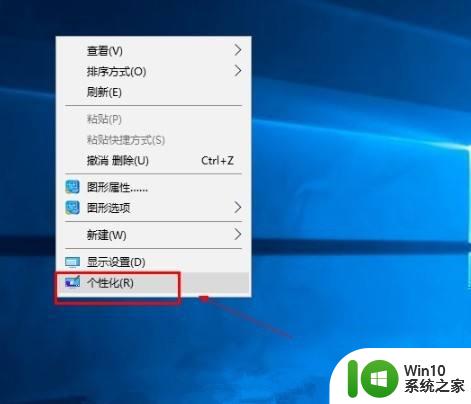
2、点击个性化选项之后,打开个性化设置界面,在这个界面的左边可以看到有锁屏界面这个选项,点击切换到锁屏界面设置中。
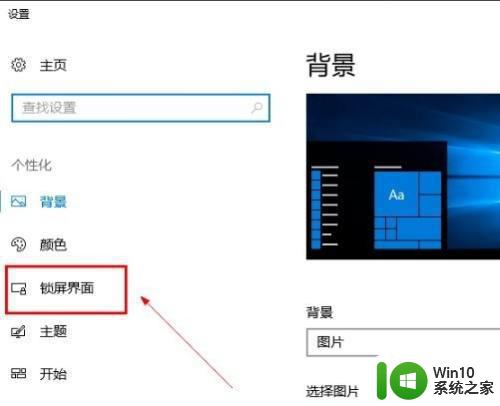
3、接下来我们在右边出现的锁屏界面中,找到“屏幕保护程序设置”这个选项,找到之后点击进入到其中。
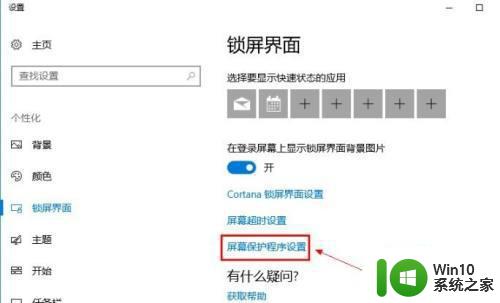
4、进入到屏幕保护程序设置界面之后,我们在这个界面中找到屏幕保护程序选项的下拉框,如下图中所示。
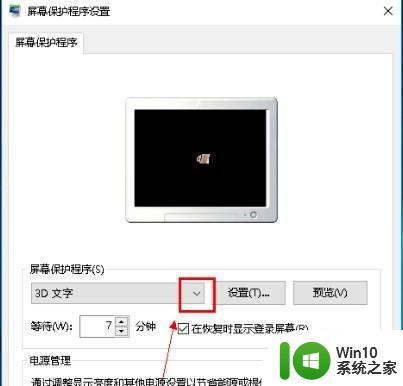
5、点击这个下拉框之后,我们在其中选择为“无”这个选项,选择为无之后就没有屏幕保护程序了。
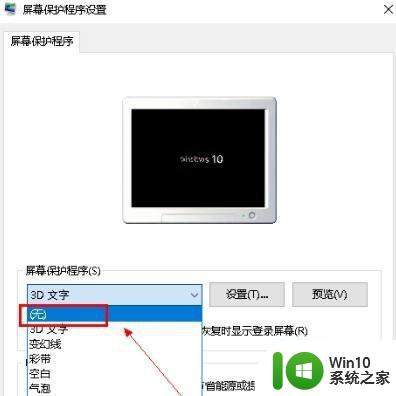
6、最后设置将屏幕保护程序设置为无之后,点击界面右下角的这个应用按钮,点击这个应用按钮之后应用修改即可。
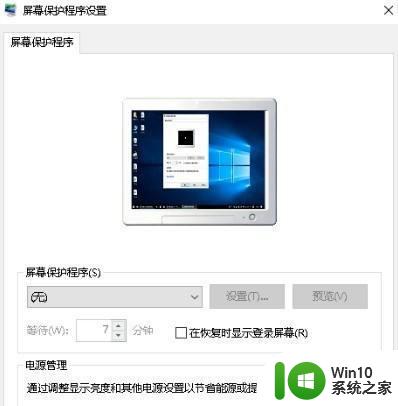
上述就是关于电脑w10系统关闭屏保设置方法了,有需要的用户就可以根据小编的步骤进行操作了,希望能够对大家有所帮助。